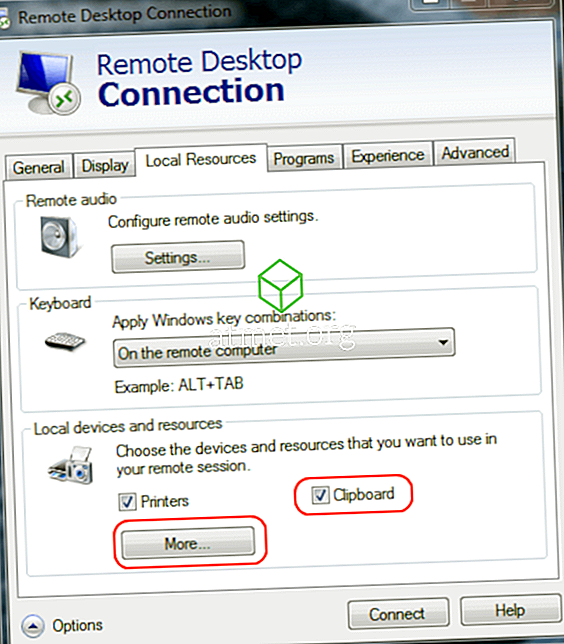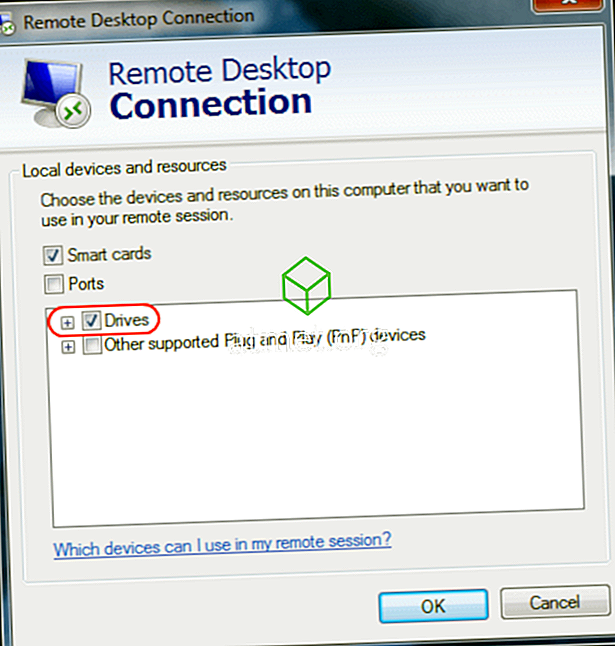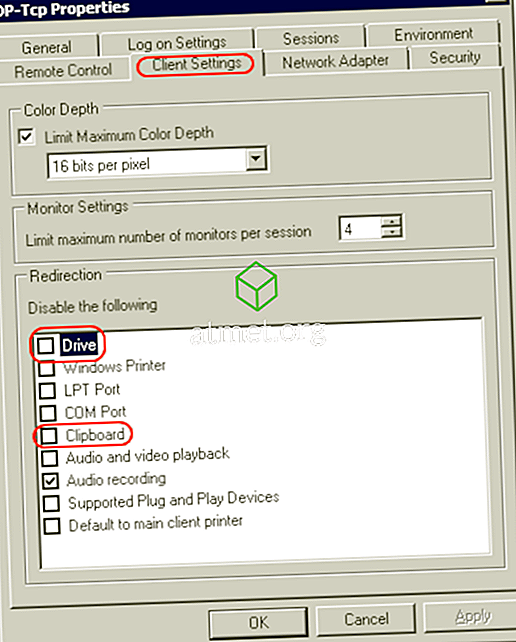내 로컬 컴퓨터의 파일을 복사하여 원격 데스크톱 세션에 붙여 넣는 것과 관련된 특별한 문제가있었습니다. 로컬로 복사하여 붙여 넣을 수 있지만 붙여 넣기 옵션은 원격 데스크톱 컴퓨터에서 회색으로 표시됩니다. 복사 및 붙여 넣으려고하는 것에 따라이 문제를 해결할 수있는 몇 가지 방법이 있습니다.
클라이언트 설정
- 연결에 사용하는 RDP 아이콘을 마우스 오른쪽 버튼으로 클릭 한 다음 " 편집 "을 선택하십시오.
- " 로컬 리소스 "탭을 선택하십시오.
- " 클립 보드 "옵션을 확인하십시오. 파일 복사 및 붙여 넣기를 허용하려면 " 자세히 ... "를 선택하고 4 단계로 진행하십시오. 텍스트가 아닌 파일을 복사하여 붙여 넣기 만하면됩니다. 여기서 멈추고 " 확인 "을 클릭하십시오.
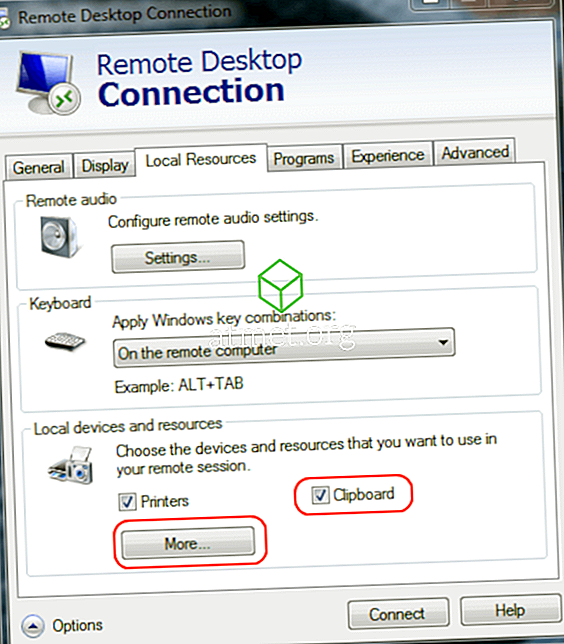
- " 드라이브 "옵션을 선택하십시오. " 확인 "을 클릭 한 다음 " 확인 "을 다시 클릭 하십시오.
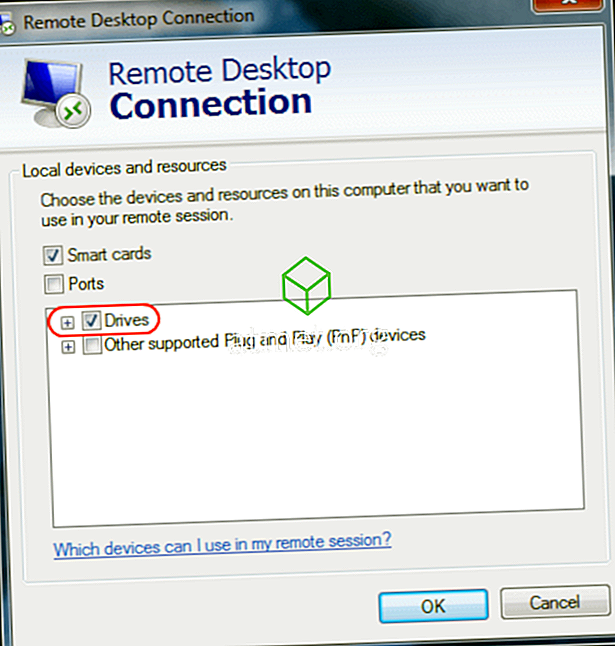
서버 설정
Windows 2016
Windows 2016에서는 이러한 설정이 그룹 정책 내에서 제어됩니다.
- " gpedit.msc "를 실행하십시오.
- " 컴퓨터 구성 "> " 관리 템플릿 "> " Windows 구성 요소 "> " 원격 데스크톱 서비스 "> " 원격 데스크톱 세션 호스트 "로 이동하십시오.
- " 클립 보드 리디렉션 허용 안 함 "이 " 구성되지 않음 "또는 "사용 안 함 "으로 설정되어 있는지 확인하십시오.
Windows 2012
- " 서버 관리자 "를 엽니 다.
- " 원격 데스크톱 "서비스를 선택하십시오.
- " 컬렉션 "을 선택하십시오.
- " 작업 "을 선택한 다음 " 속성 편집 "을 선택 하십시오 .
- " 클라이언트 설정 "탭에서 " 클립 보드 "및 " 드라이브 "가 활성화되어 있는지 확인하십시오.
Windows 2008
- 서버에서 " 원격 데스크톱 세션 호스트 구성 "을 시작합니다.
- " 연결 "에서 연결을 마우스 오른쪽 단추로 클릭하고 " 속성 "을 선택하십시오.
- " 클라이언트 설정 "탭을 선택하고 " 클립 보드 "상자가 선택 해제되어 있는지 확인하십시오. 파일 복사 및 붙여 넣기를 허용하려면 드라이브 선택이 선택 취소되어 있는지 확인하십시오. 완료되면 확인을 클릭하십시오.
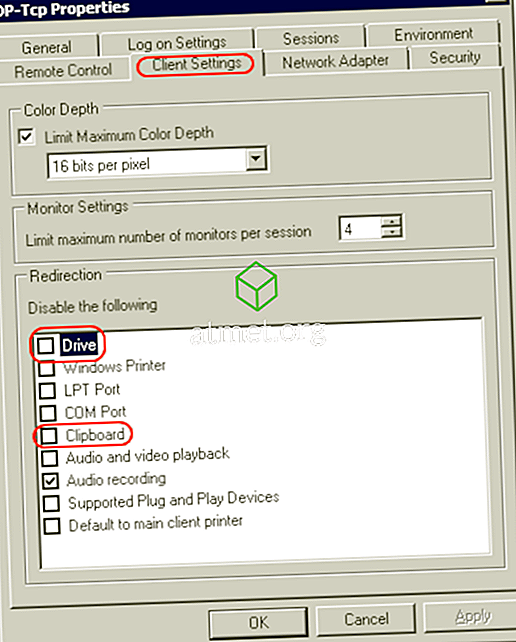
또한이 모든 설정이 올바로 구성 되었는데도 문제가 해결되지 않으면 서버를 다시 시작하거나 rdpclip 프로세스를 중지 해야 할 수도 있습니다.
이것은 파일을 복사하여 원격 데스크톱 세션에 붙여 넣기하는 데 필요한 모든 것이어야합니다. 이 튜토리얼이 도움이되기를 바랍니다. 아래 의견란에 귀하의 경험을 공유하십시오.